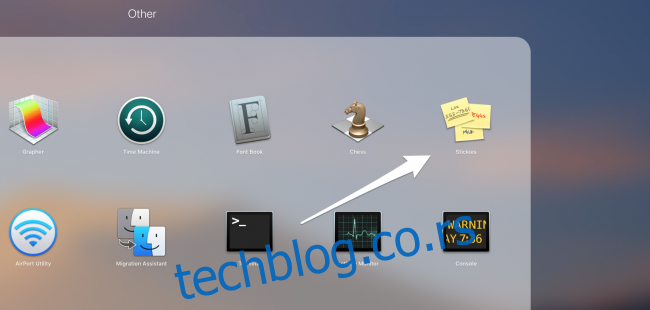Апликација Стицкиес за мацОС вам даје Стицки Нотес за радну површину, претварајући ваш Мац у виртуелну огласну таблу и омогућавајући вам да запишете кратке делове текста које ћете касније запамтити. Белешке су специфичне за радну површину, тако да их можете организовати како год желите, а оне ће задржати свој изглед и садржај чак и након затварања апликације.
Преглед садржаја
Први кораци са Стицкиес-ом
Стицкиес је стара апликација, а недавне верзије мацОС-а су је сахраниле у фасциклу „Остало“, заједно са многим другим услужним програмима. Можете га покренути одавде или тако што ћете га потражити у Спотлигхт-у.
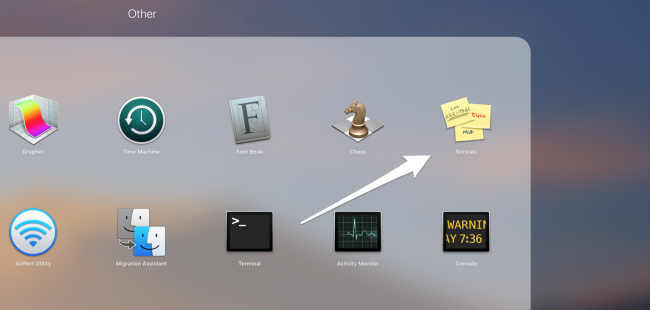
Одмах ће вам бити представљена два примера белешки које садрже нека упутства и показују како ће Стицкиес изгледати на вашој радној површини.

Можете или да уредите ове белешке или их затворите и направите своје тако што ћете изабрати Датотека > Нова белешка (или притиском на Цомманд+Н).
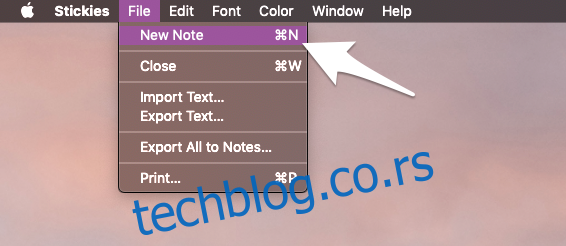
Када направите нову белешку, можете да напишете шта желите и да користите све форматирање које бисте користили у ТектЕдит-у или апликацији Нотес.
Аранжирање белешки
Стицкиес могу бити закопани испод свих прозора које имате отворене, тако да можете подесити да се увек приказују на врху тако што ћете укључити „Флоат он Топ“ из менија прозора.
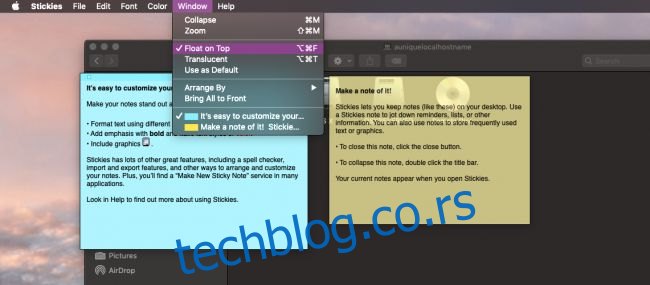
То ћете морати да урадите за сваку белешку, тако да вам коришћење Оптион+Цомманд+Ф може уштедети мало кликања.
Ако не желите да белешке запуше ваш екран, можете их учинити провидним из истог менија или помоћу Оптион+Цомманд+Т. Такође можете да их скупите из менија прозора, или помоћу Цомманд+М, или двоструким кликом на насловну траку белешке:
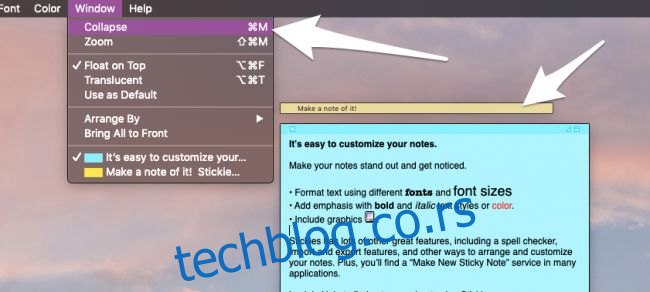
Ово је корисно и учиниће ваше белешке много мањим, омогућавајући вам да их држите на радној површини без утицаја на коришћење остатка система. Можете их чак и аутоматски сортирати и поређати их на листи у горњем левом углу, користећи мени „Распореди по“ у подешавањима прозора.
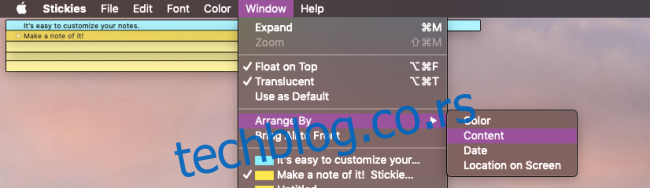
Иако не постоји опција да се промени где их распореди, пошто горњи леви положај блокира насловну траку многих апликација, то је и даље прилично корисна функција за организовање ствари.
Такође можете променити боју из менија „Боја“ или помоћу Цомманд+1 до Цомманд+6:
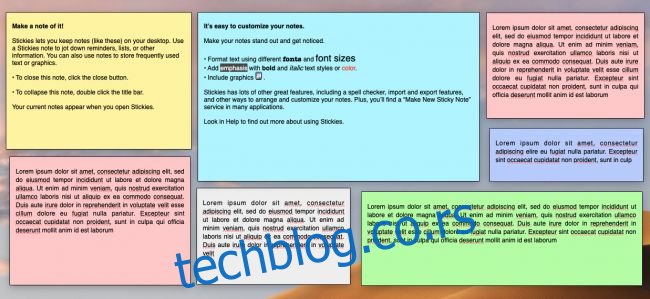
Ограничени сте на класичне Пост-Ит боје, али има довољно за основну категоризацију.
Чување ваших белешки
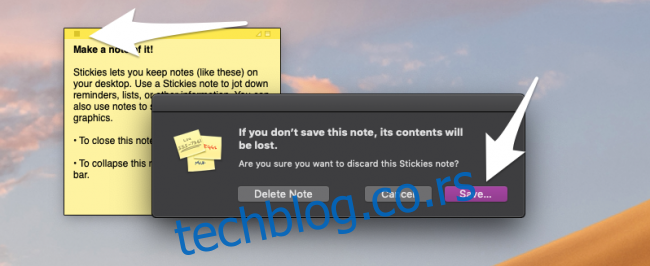
Стицкиес ће аутоматски сачувати сваку измену коју направите у својим белешкама, тако да можете слободно да затворите апликацију или поново покренете Мац без губитка било чега. Једини начин да се трајно решите белешке је да кликнете на оквир у горњем левом углу белешке. Ово ће од вас тражити да сачувате када покушате да затворите белешку, омогућавајући вам да сачувате садржај као текстуалну датотеку. Не постоји опција „Сачувај“ у менију „Датотека“, али можете да користите „Извоз текста“, која ће учинити исту ствар.
Ако бисте радије прешли на коришћење апликације Нотес, можете да извезете све своје тренутне Стицкиес у Нотес из менија датотека тако што ћете изабрати „Извези све у белешке“.
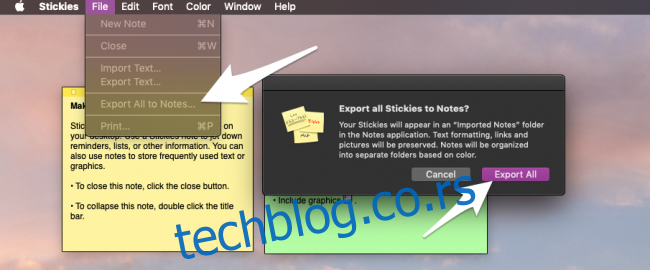
Они ће се појавити у апликацији Нотес у новом фолдеру под називом „Увезене белешке“.
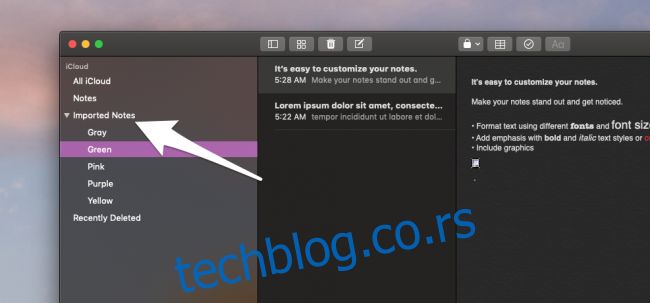
Неке ствари могу изгледати мало другачије, али треба да задрже своје форматирање и да буду разврстане по бојама у засебне фасцикле.